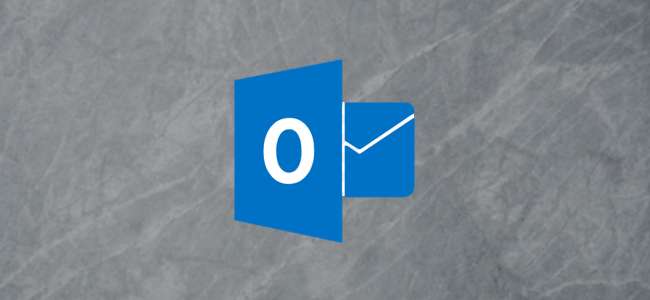
Outlook vă permite să partajați calendarul dvs. cu persoane individuale, dar puteți, de asemenea, să vă publicați calendarul, astfel încât oricine are linkul corect să îl poată vedea. Iată cum puteți face acest lucru și de ce s-ar putea să vă fie de folos.
Care este diferența dintre distribuire și publicare?
Puteți face calendarul Outlook disponibil pentru alte persoane în două moduri:
Distribuiți-vă calendarul. Când vă partajați calendarul, numai persoana cu care îl partajați îl poate vedea. Puteți partaja calendarul dvs. de mai multe ori și puteți gestiona fiecare partajare individual. De exemplu, puteți partaja calendarul cu Alice și apoi îl puteți împărtăși cu Bob; mai târziu, puteți elimina accesul lui Bob, păstrând în același timp accesul lui Alice. Partajarea este cea mai bună opțiune dacă doriți să fiți sigur că numai persoanele pe care le alegeți pot vedea calendarul.
LEGATE DE: Cum să vă partajați calendarul Outlook
Publică-ți calendarul. Când vă publicați calendarul, oricine are linkul îl poate vedea. Oricine găsește legătura accidental este aproape imposibil, deși oamenii ar putea împărtăși legătura cu alții. Publicarea este totul sau nimic, deci dacă eliminați linkul de publicare, nu va funcționa pentru nimeni. Publicarea este cea mai bună opțiune pentru un calendar public la care mai multe persoane au nevoie de acces, cum ar fi echipa ta de proiect la locul de muncă sau o echipă sportivă pe care o organizezi în weekend.
O notă rapidă pentru persoanele care utilizează IT corporativ: o mulțime de companii își fac calendarele personalului vizibile în mod implicit. Acest lucru permite tuturor celor din organizația dvs. să își vadă reciproc calendarele, ceea ce face rezervarea întâlnirilor mult mai ușoară. Acest lucru nu este același lucru cu publicarea calendarului dvs., care este utilizat în principal pentru partajarea calendarului dvs. cu oamenii in afara organizația dvs.
Cum să vă publicați calendarul Outlook
În iterațiile anterioare ale Outlook, puteți publica calendarul dvs. de la clientul Outlook pe laptop. Dar de atunci introducerea Office 365 (O365), Microsoft vă permite să publicați un calendar cu persoane din afara organizației dvs. numai utilizând aplicația web Outlook.
Conectați-vă la Cont O365 și navigați la Outlook făcând clic pe lansatorul de aplicații (cele 9 puncte din colțul din stânga sus) și selectând pictograma Outlook.
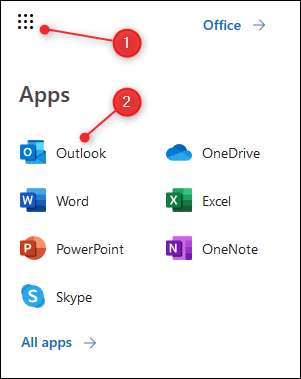
Faceți clic pe Setări> Vizualizați toate setările Outlook.
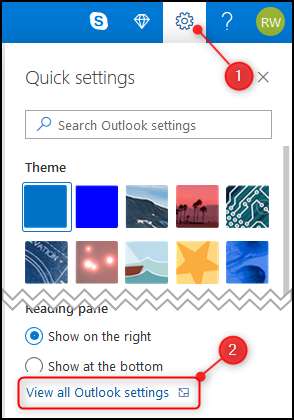
Deschideți Calendar> Calendare partajate.

În secțiunea „Publicați un calendar”, alegeți calendarul pe care doriți să îl partajați (dacă aveți configurat un singur calendar, acesta va fi numit „Calendar”), selectați „Poate vedea toate detaliile” în al doilea meniu derulant și faceți clic pe "Publica."
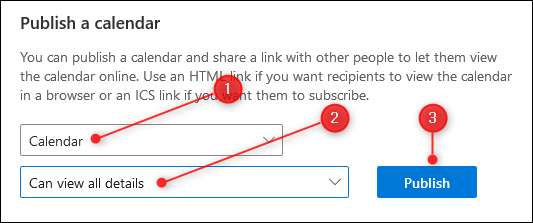
Aceasta va crea două linkuri: un link HTML și un link ICS.
Link-ul HTML permite oamenilor să vă vizualizeze calendarul într-un browser. Utilizați acest lucru dacă doriți ca oamenii să vizualizeze calendarul separat de propriul calendar. Acest lucru este util mai ales dacă doriți un calendar public, deoarece puteți încorpora linkul într-o pagină web.
Link-ul ICS permite oamenilor să importe calendarul dvs. în programele lor de calendar. ICS este tipul de fișier pentru formatul iCalendar (.ics). Este un format deschis pentru informații despre calendar care există de peste 20 de ani. Fiecare aplicație de calendar pe care probabil o veți utiliza va accepta un calendar în format .ics. Link-ul va funcționa în Google Calendar , Apple Calendar, Yahoo! Calendar, Lightning pentru Thunderbird sau orice altă aplicație de calendar pe care o utilizați.
LEGATE DE: Cum se afișează un calendar Outlook în Google Calendar
Faceți clic pe linkul HTML sau pe linkul ICS și va apărea un meniu. Selectați opțiunea „Copiere link” pentru a copia linkul în clipboard.
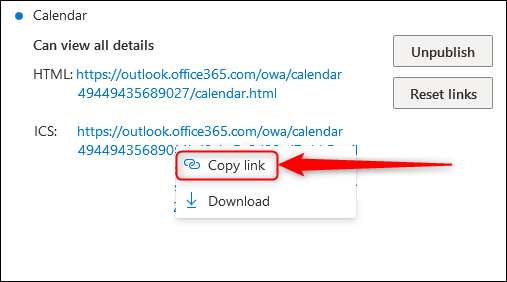
Cum să anulați publicarea calendarului dvs. Outlook
„Anulați publicarea” și „Resetați linkurile” sunt cele două opțiuni ale dvs. din secțiunea Calendar> Calendare partajate> Publicați un calendar.
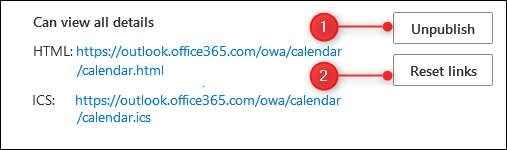
„Anulați publicarea” va anula publicarea calendarului, ceea ce înseamnă că atât linkurile HTML, cât și linkurile ICS nu vor mai funcționa. Oricine accesează linkul HTML va vedea o pagină de eroare în locul calendarului dvs. (în special o pagină de eroare HTTP 503, care este afișată atunci când un server nu este disponibil). Cei care au adăugat linkul ICS în calendarul lor nu vor mai putea vedea întâlnirile dvs. (dacă este afișat un mesaj sau o pagină de eroare depinde de programul lor de e-mail).
„Resetați linkurile” vă va anula, de asemenea, calendarul, dar oferă linkuri noi atât pentru HTML, cât și pentru ICS. Acest lucru este util dacă vă îngrijorează faptul că oamenii au acces atunci când nu ar trebui. (De exemplu, atunci când membrii echipei dvs. s-au schimbat și doriți să vă asigurați că numai membrii actuali au acces la calendar.) Vechile linkuri nu vor mai funcționa, dar sunt oferite noi linkuri pentru a le utiliza sau a le trimite oamenilor.







